Как настроить пользовательские текстовые ярлыки на Gboard для Android
Мы уверены, что вы не знаете обо всех возможностях своего Android-смартфона, даже если используете его уже много лет. Android — это операционная система с открытым исходным кодом, и время от времени в нее добавляются новые функции.
Недавно при использовании Gboard для Android мы обнаружили еще одну лучшую функцию, которая значительно ускорит набор текста. Эта функция позволяет вам устанавливать пользовательские текстовые ярлыки с помощью личного словаря Gboard.
Пользовательские текстовые ярлыки в Gboard могут быть удобны, поскольку они автоматически заполняют информацию в вашем текстовом поле, когда вы вводите выбранное слово. Например, если вам часто приходится вводить свой полный адрес электронной почты, вы можете установить собственный текстовый ярлык для своего полного адреса электронной почты.
2. На странице настроек Gboard прокрутите вниз и коснитесь значка Словарь.
Программы для Windows, мобильные приложения, игры - ВСЁ БЕСПЛАТНО, в нашем закрытом телеграмм канале - Подписывайтесь:)
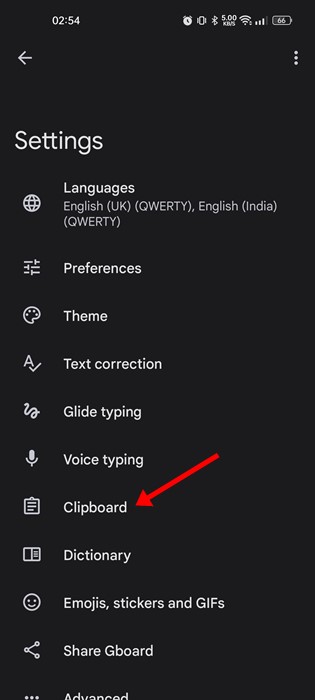
3. На странице Словарь коснитесь значка Персональный словарь вариант.
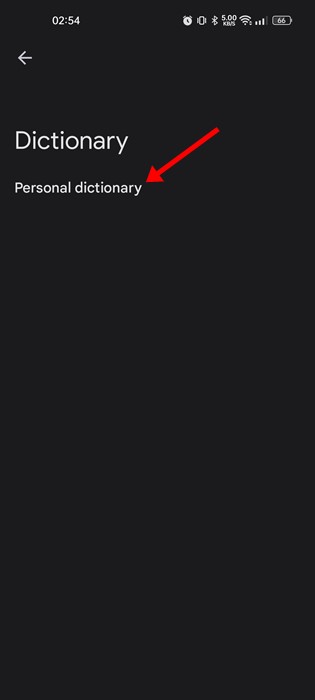
4. Далее, Выберите ваш язык.
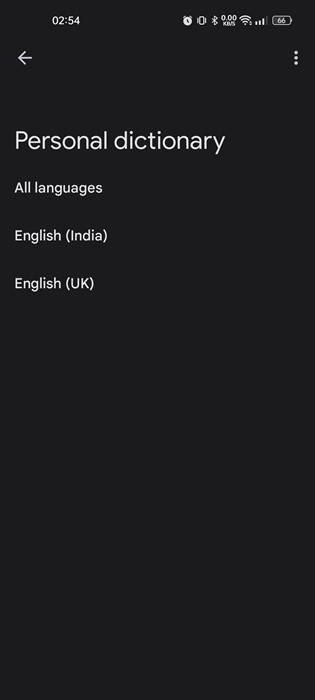
5. На следующем экране коснитесь значка + кнопку в правом верхнем углу.
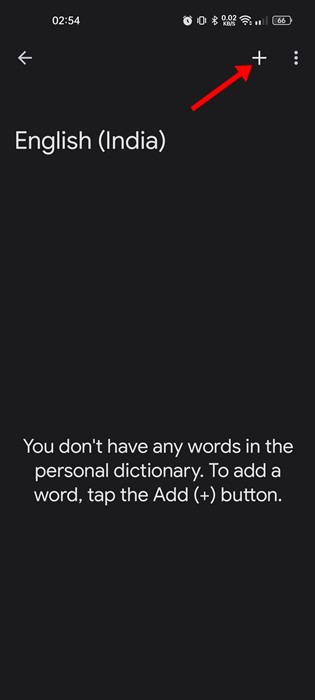
6. Теперь вы должны введите слово в первое поле и текстовый ярлык во втором поле. Например, я набрал (электронная почта защищена) в первом поле и во втором поле я набрал Техвирал.
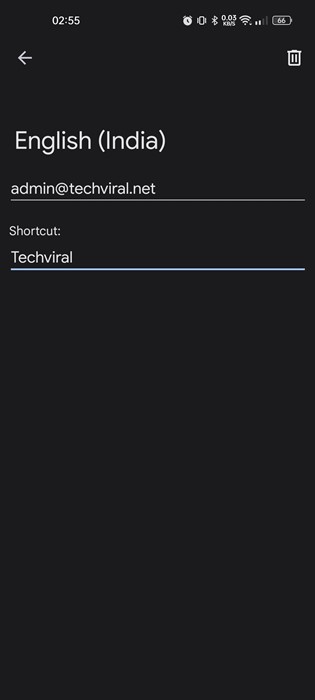
7. Теперь, если я наберу Techviral на клавиатуре, Gboard предложит (защищенный адрес электронной почты) адрес электронной почты.
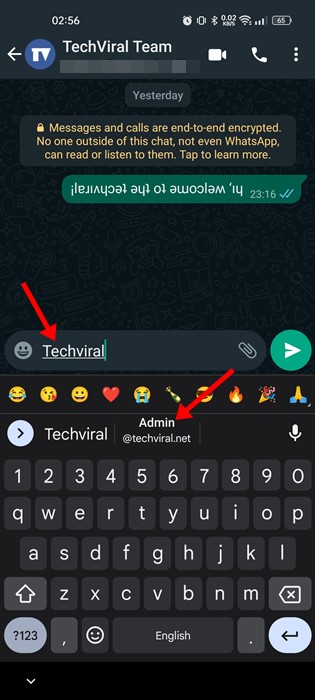
Вот и все! Вы должны повторить те же шаги, чтобы установить собственные ярлыки для наиболее часто используемых текстов. Вы можете настроить пользовательские текстовые ярлыки для вашего местоположения, адресов электронной почты, номеров телефонов, сложных символов или смайликов и т. д.
Итак, это все, что касается настройки пользовательских текстовых ярлыков в приложении Gboard для Android. Вы получаете ту же функцию в других приложениях для клавиатуры, таких как Swiftkey, Samsung Keyboard и т. д. Если вам нужна дополнительная помощь в настройке пользовательских текстовых сочетаний клавиш на Android, сообщите нам об этом в комментариях.
Программы для Windows, мобильные приложения, игры - ВСЁ БЕСПЛАТНО, в нашем закрытом телеграмм канале - Подписывайтесь:)






